Google Play Console デベロッパー アカウントの確認対応で個人事業主になる
今まで長いこと個人でいくつかのAndroidアプリを開発してリリースしてきたのですが、昨年突然発表されたGoogle Play Console デベロッパー アカウントの確認の対応のため、Googleに脅されて(異訳です)この機会に勢いで個人事業主になりました。
Google Play Consoleのアカウント確認を済ませたので、その手順とログを残しておきます。
Googleは実質個人開発者にNOと言っている
本件以外にも、新しい個人用デベロッパー アカウント向けのアプリテスト要件で2023年11月以降に個人アカウントで作成したGoogle Play Consoleでは、アプリのリリースのためのテスト要件に20人以上のテスターによる事前テストが義務付けられました。この20人というのは個人開発者にとってはかなりハードルが高い要件で、実質的に個人開発者を締め出す方針として受け止める人が多かった印象です。

更に追い打ちをかけたのが、Google Play Console デベロッパー アカウントの確認です。必要書類を提出してアカウントの本人確認をされること自体は問題がないのですが、個人開発者にとっての一番の致命傷だったのは、本人の実名/正確な住所/電話番号がGoogle Playのアプリのページに公開されてしまうことです。Googleのページを見ると電話番号は公開すると記載されていませんが、Google Playでは実際に電話番号も表示されてしまっています(Google正気か?)。
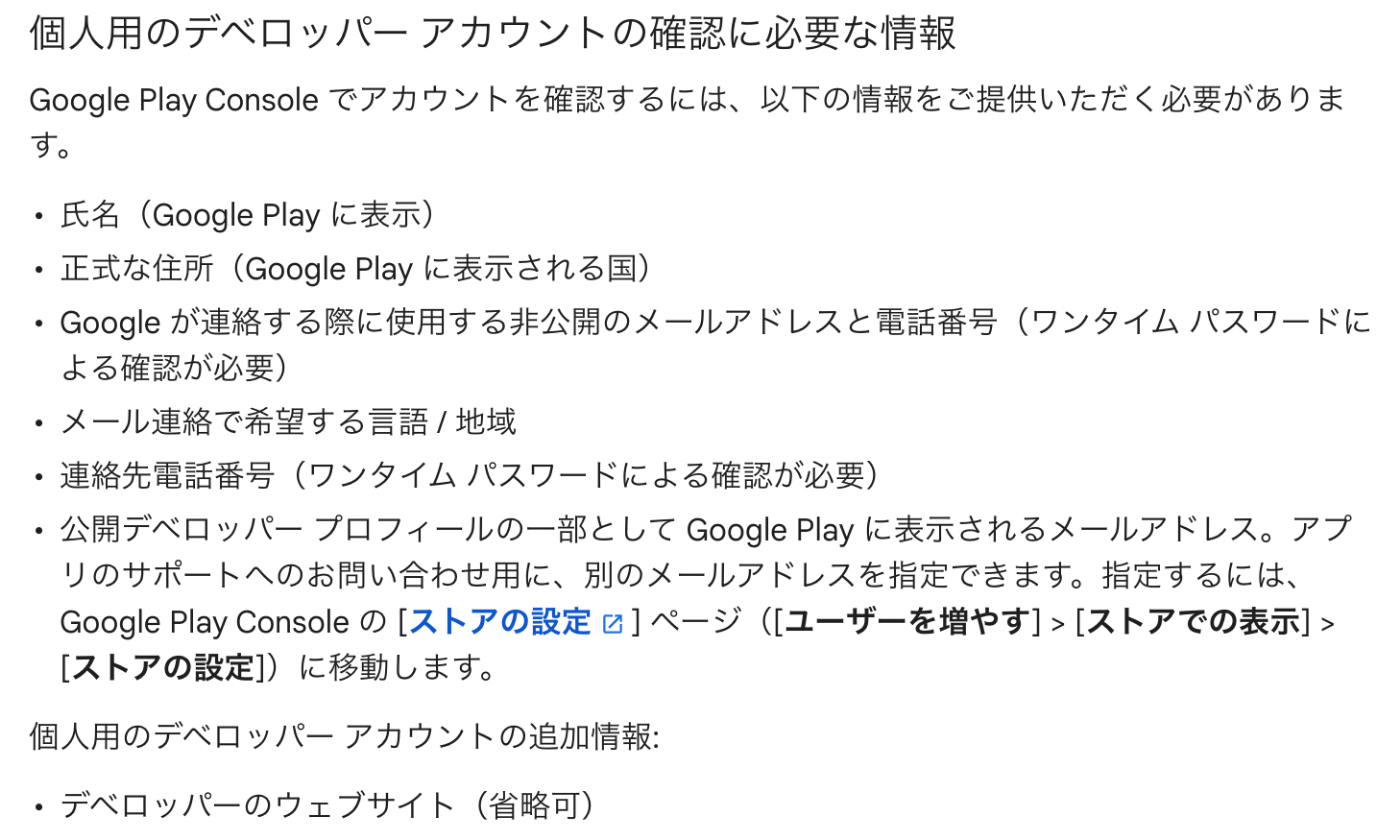
流石に個人情報を世界中に晒すことはできないので、このタイミングで多くの個人開発者が撤退(アプリ強制削除&ディベロッパーアカウント削除)もしくは組織(法人)への変更を迫られることになります。
確認期限までに対応が終わらない場合、アプリをストアから削除するとGoogleから脅迫されます。
個人がAndroidアプリをリリースし続けるには?
上記の個人情報を晒さず、個人がアプリを継続してリリースするためには個人事業主になる以外の選択肢はありませんでした。
個人事業主になる手順
Google Play Consoleで組織アカウントになることを前提に、個人事業主になるにはざっくり以下のことが必要です。ここの手順は1日もあれば十分終わる内容です。
- 公開用のバーチャルオフィスの契約
- 公開用の電話番号(携帯電話)の契約
- 税務署に個人事業の開業届出・廃業届出等手続を提出
公開用のバーチャルオフィスの契約
通常の個人事業主であればバーチャルオフィスの契約は必須ではないのですが、Google Playのアプリのページで公開して問題ない住所の取得のためにバーチャルオフィスを契約します。なお、個人事業主の開業届の中でバーチャルオフィスの住所を書くこと自体は特に何も問題なさそうです。
バーチャルオフィスはいくつか調べてみたのですが、DMMバーチャルオフィスが郵便/荷物の転送サービスも付いているミニマムプラン(660円/月)が他と比較してコスパに優れていたのでこれにしました。なお、法人登記は本記事のケースでは少なくとも不要です。
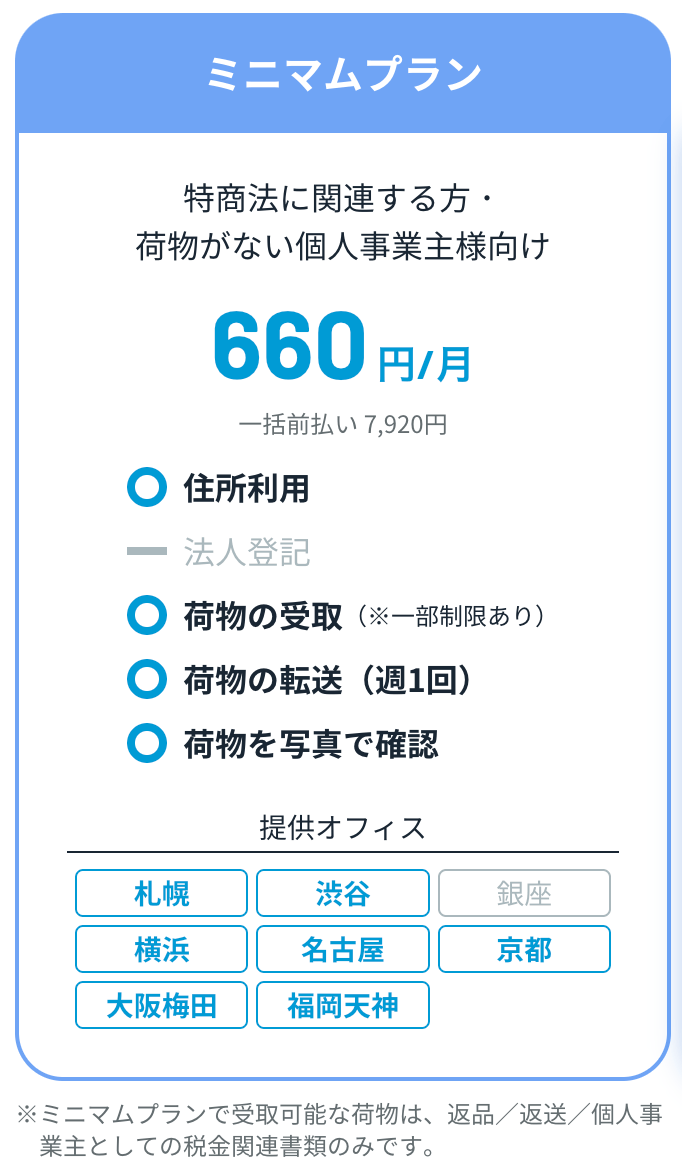
日曜日に申し込み&本人確認の書類提出後、翌日月曜日には審査が完了し、住所が取得できました。
公開用の電話番号(携帯電話)の契約
住所同様に、Google Play公開用の電話番号&個人事業主として申請する電話番号として格安SIMを契約します。基本的に電話がどこからかかかってきたり、データ通信をやることもないので、可能な限り基本料金が安い格安SIMが良いのですが、圧倒的にpovo2.0がおすすめです。私もこれにしました。通話機能がありつつ(電話番号取得)、基本料金は無料、データ通信は複数あるプラン(トッピング)の中から都度購入して利用するというユニークな格安SIMです(このトッピングはデータ通信が必要なければ購入する必要なし)。
ただ一点注意点として、180日毎に何らかの有料のトッピングを購入しないと契約が強制終了させられる可能性があります。ただ、このトピッピングも様々なプランがあり、安いものだと数百円からあるので今回の個人事業主のユースケースにピッタリ(格安)です。

180日の期限が近づいてくるとこんなメールでお知らせしてくれます。
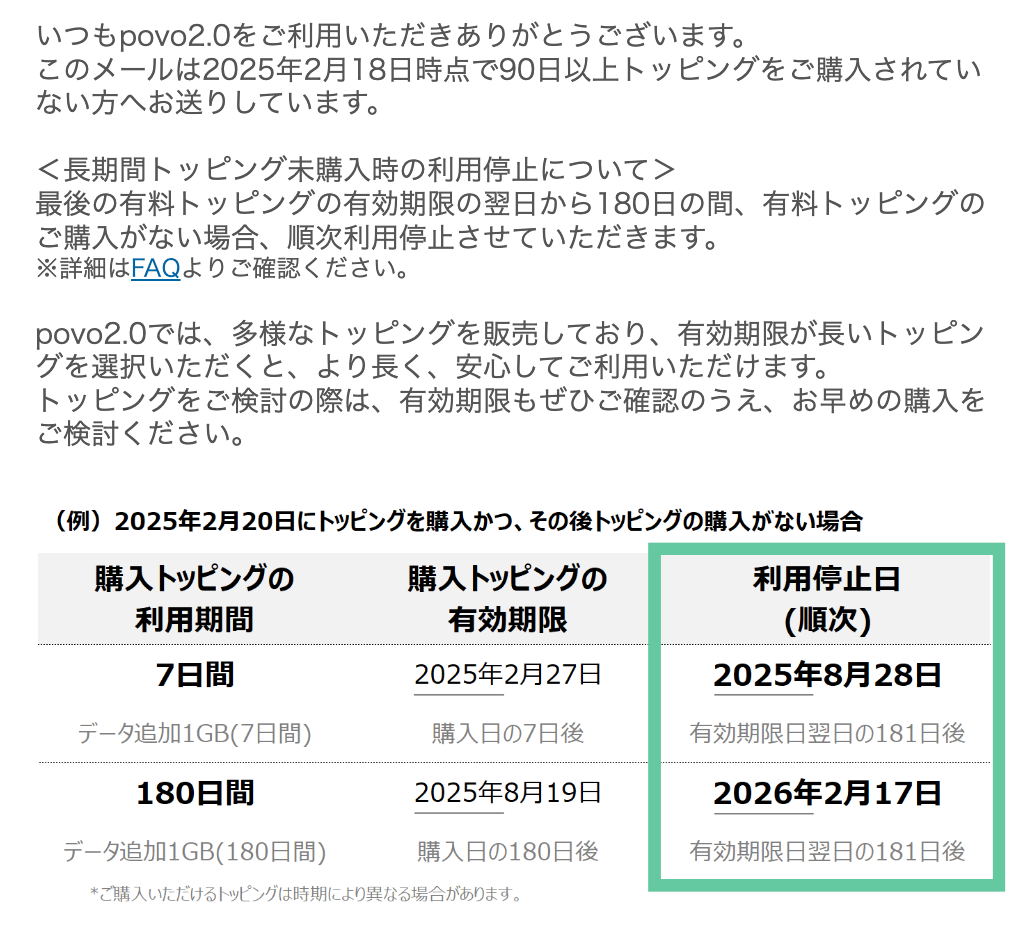
POVOの注意点
povoは領収書や支払証明書の発行をしていないため、経費として処理する場合には注意が必要です。
税務署に個人事業の開業届出・廃業届出等手続を提出
個人事業の開業届出・廃業届出等手続を税務署に提出する必要があります。自分で頑張ってe-Taxや書類で書いて提出するよりも、無料のfreee開業を使って提出する方が簡単で確実です。入力自体は10分もあれば終わるレベルで簡単です。
freee開業での入力項目
「主に仕事をする場所はどこですか?」の項目
「事務所を開いて働く」を選択し、バーチャルオフィスの住所を入力します。電話番号も公開用に取得したものを入力します。納税地に関しては、都合が良い方のどちらでもいいと思います。私は自身の確定申告と合わせて事務所の住所ではなく、住民票の住所(実際の住所)で納税する事にしました。
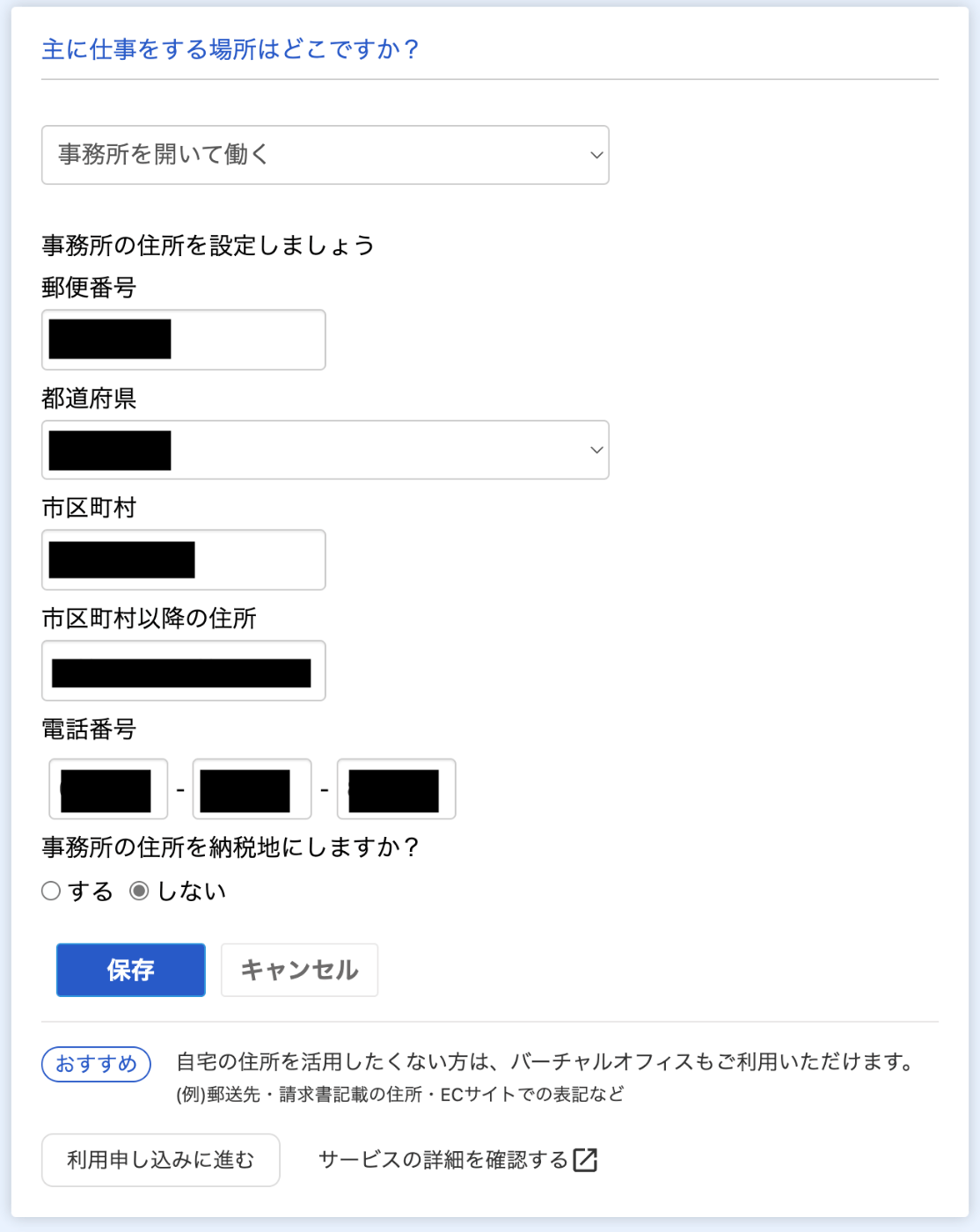
「屋号」の項目
自分の好きな組織名を入力します。ここで決めた屋号が後述のDUNSナンバーやGoogle Playで公開される組織名になるので、よく考えて決めましょう。
「収入について教えてください」の項目
事業所得を選択します。
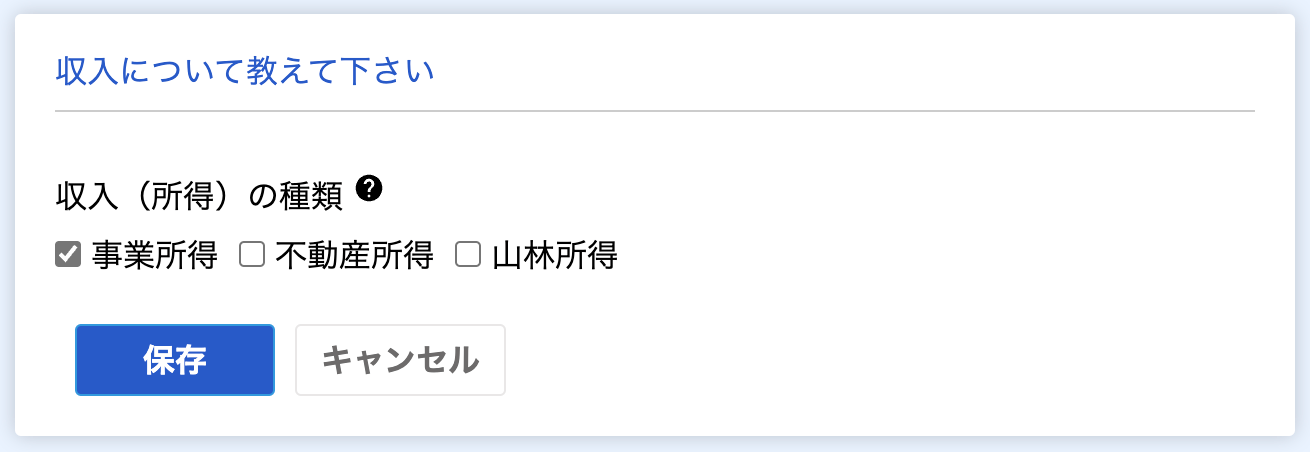
「確定申告の種類」の項目
最終的に青色申請にするか白色申請にするかは後から確定申告の時に決められる(青色申請の方が手間がかかる)ので、とりあえず今の時点では青色申請の方を選んでおくのが無難です。

作成した開業届の書類を提出する
私はfreee開業経由で電子申請で提出しました。PCの環境セットアップ含めてこの部分は少し時間がかかるかもしれません。
公式書類として保管しておくもの
後述のDUNSナンバー申請時の確認書類およびGoogle Play Consoleでの確認作業の中で、開業届の書類が必要になります。freee開業のシステム経由の電子申請(マイナンバー/e-Tax)で行う場合は、作成送信した開業届のpdfファイルと、e-Taxで送信した時の受信通知の画面のスクリーンショットの2つが公式書類として必要になります。

Google Play Consoleで本人確認を組織で済ませる
Google Play Consoleで組織アカウントで確認作業を対応することで、Google Playで公開される情報が
- 組織名(個人事業主の屋号)
- 個人事業主の住所(公開用のバーチャルオフィスの住所)
- 個人事業主の電話番号(公開用の格安SIMの番号)
になり、個人情報を守ることが出来ます。
DUNSナンバーの申請と取得
アカウントを組織プロフィールで作成して確認作業を通すためには、まずDUNSナンバーを申請して取得する必要があります。私は、DUNSナンバーの申請は東京商工リサーチで行いました。費用は3000円です。
システムでの入力項目に関しては、「D-U-N-S Number」を新規に取得する - 個人事業主編を見ればスムーズに行けると思います。
システムで必要事項を入力、代金を指定された銀行に振込み、確認書類として開業届とe-Taxの受信通知のスクリーンショットの2つを指定されたe-mailアドレスに連絡してから、大体16日ほどしてDUNSナンバーを取得できました。現在はサービスへの申請や問い合わせが混在しており通常以上の時間がかかっているみたいです(ご入金と証明書類を確認できた日の翌営業日から9~12営業日程度)。
デベロッパー アカウントの確認作業
Google Play Consoleのトップ画面にどーんと表示されいる部分から確認作業を進めていきます。確認するアカウントの種類は個人ではなく、組織を選択し、組織用の新しいプロファイルを作成します。必要事項は入力していくだけで特に迷うことはないと思います。
手続き後、入力した組織と本人の情報の身元用の書類を提出作業に移ります。ここでの注意点としては、組織の身元確認の書類として、税務署に提出した個人事業の開業・廃業等届出書をpdfファイルなどで提出する必要がありますが、e-Taxなどの電子申請した場合には前述のe-Taxの受信通知の画面のスクリーンショットも同じpdfファイルに入れて送信しないと組織を確認できませんでしたと不親切な却下連絡をもらう事になります。
提出書類に問題がなければ1-2日ですぐに確認が完了しましたメールが飛んでくると思います。私は1日で終わりました。
Googleのお支払いプロフィールを個人から組織へ変更
この部分はまだ個人のままで別途対応が必要?(した方がいい?)なのですが、この変更作業はしなくてもとりあえずアカウントの確認作業(法人への変更)は問題なく終わりました。
手順はお支払いプロファイルを「個人から組織」または「組織から個人」に変更する方法が参考になりそうです。
このページのGoogle Play => Playサポートチームに問い合わせで先に進めそうです。
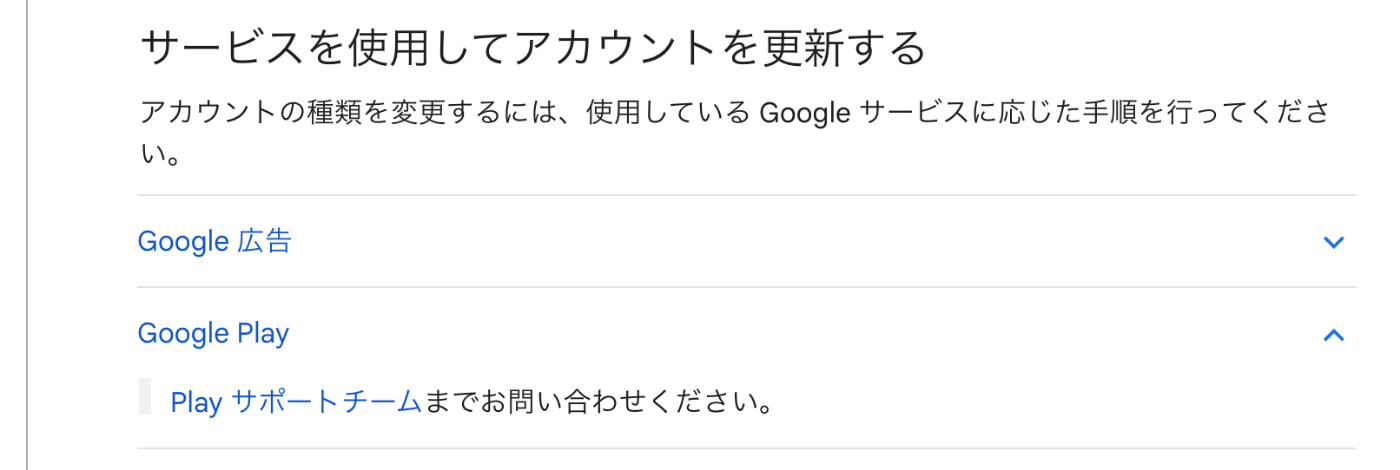
参考文献
この記事にかなり影響かつ手順も参考にさせていただきました。ありがとうございました。
Discussion
「アカウントの確認」の期限がせまっているため、当記事を参考に個人アカウントを組織アカウントに変更しようと考えています。質問なのですが、
個人アカウントの状態のままで、「アカウントの確認」の際に組織アカウントを選択して手続きを進めていけば、個人アカウントが組織アカウントに変更できるという認識でよいのでしょうか?
それとも「アカウントの確認」の前に事前に個人アカウントを組織アカウントへ変更し、組織アカウントの状態にしてから、「アカウントの確認」で組織アカウントを選択し手続きする必要があるのでしょうか?
以上よろしくお願いします。
デベロッパーアカウント > アカウントの詳細 > アカウントの種類を個人から組織に変更することは、ここに書いている内容でできるはずです。